轻松解决“无法定位程序输入点在动态链接库中的问题
作者:佚名 来源:未知 时间:2024-11-03
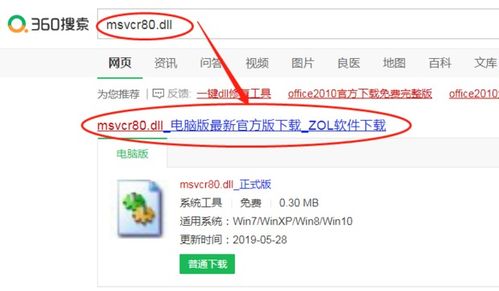
在Windows操作系统中,当我们尝试运行或加载某个程序或动态链接库(DLL)时,有时会遇到“无法定位程序输入点于动态链接库”的错误。这一错误通常指示程序在尝试调用DLL中的函数或数据时未能找到所需的入口点。本文将探讨这一错误的可能原因,并提供多种解决方法,帮助用户恢复电脑的正常使用。
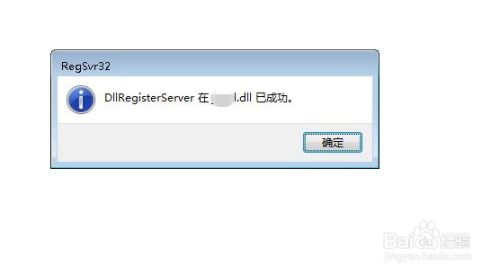
一、错误原因
1. DLL文件损坏或缺失
DLL文件可能因为各种原因(如病毒攻击、磁盘错误、不当的卸载操作等)而损坏或丢失,导致程序无法找到正确的入口点。
2. 版本不匹配
程序可能依赖于特定版本的DLL文件,如果系统中安装的是不同版本的DLL,那么程序在尝试调用函数时可能会失败。
3. 路径问题
如果DLL文件没有放在系统能够搜索到的路径中,或者程序指定的DLL路径不正确,那么程序将无法加载DLL。
4. 依赖关系问题
DLL文件可能还依赖于其他DLL文件,如果这些依赖项没有正确安装或配置,也会导致错误。
5. 系统更新或升级
在某些情况下,Windows系统的更新或升级可能会改变DLL文件的注册或位置,导致程序无法找到正确的DLL。
二、解决方法
1. 重新安装或修复程序
首先尝试重新安装或修复出现问题的程序。这通常可以修复损坏的DLL文件或恢复丢失的文件。确保从官方或可靠的来源下载和安装程序,以避免进一步的问题。
2. 检查并修复DLL文件
使用系统文件检查器(SFC)来检查和修复损坏的系统文件,包括DLL文件。在Windows上,可以打开命令提示符(以管理员身份运行),然后输入“sfc /scannow”命令来执行系统文件检查。
3. 更新或回滚驱动程序和系统
如果错误是在更新驱动程序或系统后出现的,尝试更新到最新的驱动程序或系统版本,或者回滚到之前的版本。有时,驱动程序或系统的更新可能会引入与某些程序不兼容的问题。
4. 检查系统路径
确保DLL文件位于系统能够搜索到的路径中。可以通过修改环境变量或手动移动DLL文件来实现。对于32位和64位系统,DLL文件的存放位置有所不同。32位DLL文件通常放在C:\Windows\SysWOW64目录下,而64位DLL文件则放在C:\Windows\System32目录下。
5. 使用依赖检查工具
使用如Dependency Walker之类的工具来检查DLL文件的依赖关系,并确保所有依赖项都已正确安装。Dependency Walker可以帮助用户识别缺失的DLL文件及其依赖项,从而方便地进行修复。
6. 注册DLL文件
有时,DLL文件可能没有正确注册。可以使用regsvr32命令来注册DLL文件。在命令提示符(管理员模式)中输入“regsvr32 [dllname].dll”(将[dllname].dll替换为实际的DLL文件名),然后回车执行。如果注册成功,系统会显示“DllRegisterServer在[dllname].dll已成功”的提示。
7. 清理注册表
使用注册表清理工具或手动清理注册表中的无效或损坏的条目,这些条目可能与DLL文件相关。注意,在清理注册表时要小心谨慎,以免误删重要信息导致系统崩溃。
8. 检查病毒和恶意软件
运行病毒扫描和恶意软件扫描,以确保没有病毒或恶意软件导致DLL文件损坏或丢失。使用可靠的杀毒软件进行扫描和清理,以保护系统的安全。
9. 更新系统库
有时,问题可能与Windows的C运行时库或其他系统库有关。确保这些库已更新到最新版本。可以通过Windows更新功能来检查并安装可用的系统更新和补丁。
10. 考虑硬件问题
如果以上方法都无法解决问题,可能需要考虑硬件故障的可能性,如硬盘损坏等。运行硬件诊断工具来检查硬件状态,并根据诊断结果进行修复或更换。
11. 使用DLL修复工具
如果手动修复DLL文件过于复杂或无法解决问题,可以考虑使用DLL修复工具。这些工具通常具有一键自动修复功能,能够自动扫描并修复系统中缺失或损坏的DLL文件。只需从官方网站下载并安装一款评价高、功能全的DLL修复工具(如DLL Files Fixer等),然后按照提示进行操作即可。
12. 联系软件供应商
如果问题依旧存在,并且确定是由特定软件引起的,可以尝试联系软件的开发者或供应商,寻求专业的技术支持和帮助。他们可能能提供更具体的解决方案或更新补丁。
三、注意事项
在尝试上述解决方法时,请务必谨慎操作,避免对系统造成进一步的损害。
如果不确定某个步骤的具体操作,建议查阅相关文档或寻求专业人士的帮助。
定期备份重要数据是一个
- 上一篇: 速成秘籍:7步解锁3阶魔方,图文并茂教程
- 下一篇: 建行95533快速接通人工服务方法






























